
水果软件
v21.0.3.3517 中文免费版 中文免费版- 软件大小:0.98 GB
- 软件语言:英文
- 更新时间:2024-09-11
- 软件类型:国外软件 / 音频处理
- 运行环境:WinXP, Win7, Win8, Win10, WinAll
- 软件授权:免费软件
- 官方主页:https://www.image-line.com/
- 软件等级 :
- 介绍说明
- 下载地址
- 精品推荐
- 相关软件
- 网友评论
FL studio21提供音乐制作功能,可以在这款软件上编曲,从而设计出可发布的音乐作品,软件提供很多乐器,可以在软件上添加钢琴,可以在软件添加吉他,可以在软件添加鼓、镲、锣、笛、大提琴、筝、扬琴等不同类型的乐器,从而混合设计新的歌曲,无论是设计音乐还是制作交响乐都是可以在这款软件上编曲的,软件界面功能都是中文,让用户可以快速看懂功能菜单的各种选项,如果你需要学习编曲就可以下载本软件使用!
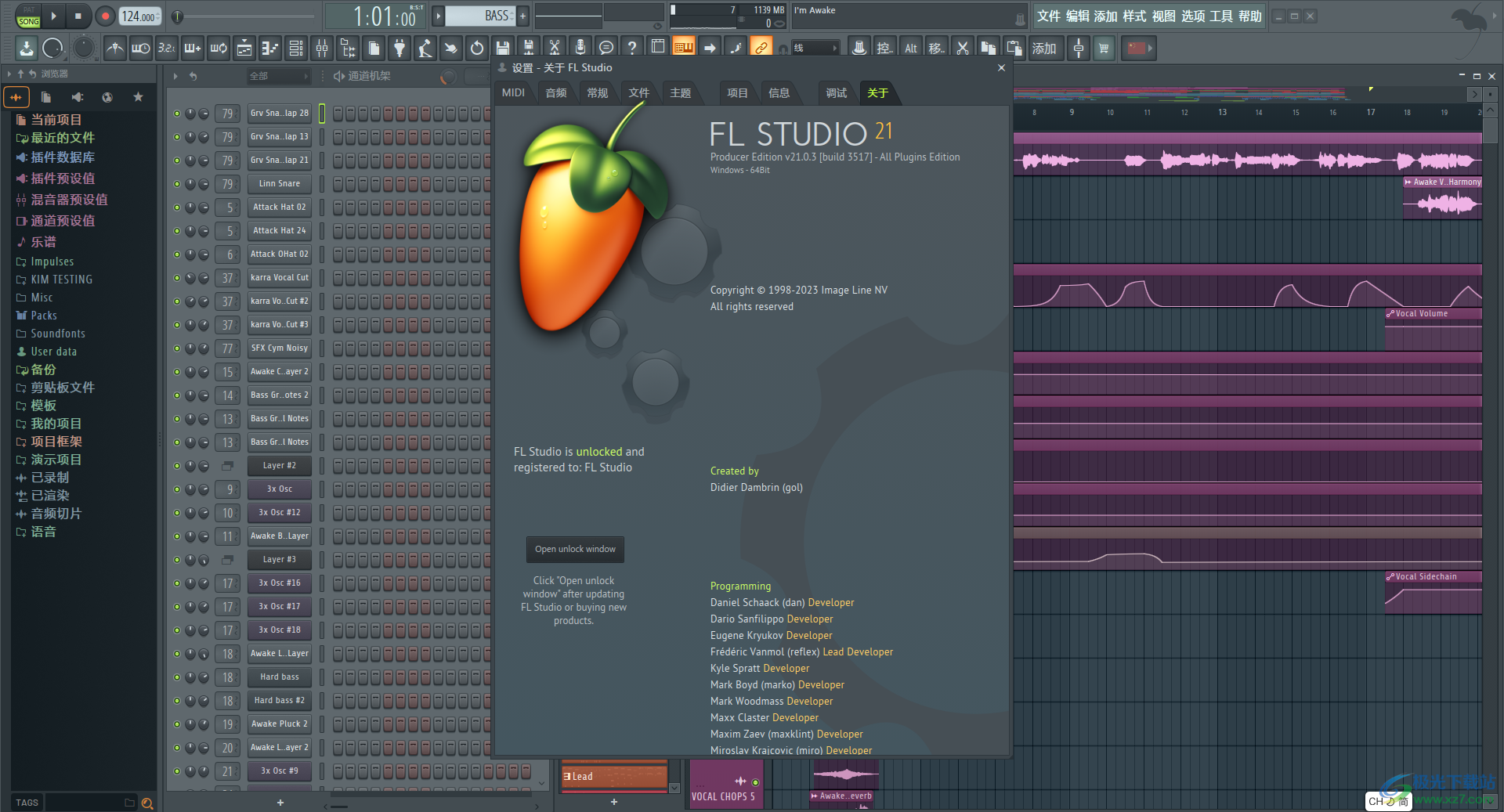
新版功能
1. 全新界面设计:FL Studio 21采用简洁现代的界面设计,重新组织工具栏和菜单,更加直观。提供智能提示和工作流指导,易于学习和使用。软件界面简洁大方,各功能模块高度集成,让您专注于音乐创作,而不会迷失在繁复的操作之中。
2. 混音台增强:FL Studio 21新增bus通道、组通道和多输入/多输出等功能,使混音流程更加简洁高效。支持自定义bus名称和色彩,一目了然地管理各类轨道和效果器。无论您的项目有多复杂,FL Studio的混音台都能轻松驾驭。
3. 多显示器支持:FL Studio 21支持在不同显示器上分开显示不同的编辑窗口,实现最高效的工作流。您可以同时打开乐谱编辑窗口、混音台窗口、项目统计窗口等,自由安排各窗口布局,大幅提高工作效率。
4. 丰富的插件和内置软件乐器:FL Studio 21提供80多个效果器和软件乐器,覆盖您在音乐创作和混音中需要的各种工具。无论您的创作风格和需求如何,FL Studio都能提供 tailored的解决方案。
5. 强大的Piano Roll:Piano Roll新增Ragtime、Jazz和Blues等模式,拥有rolled和slide编辑功能,manipulation更加流畅。它是制作复杂旋律和和声的重要工具,是FL Studio的一大亮点。
6. 支持广泛格式:FL Studio 21支持MP3、WAV、OGG等主流音频格式;MIDI格式;各类插件格式如VST等,能与其他音频软硬件完美配合,给您的创作带来极大灵活性。
7. 其他功能:新增Interactive steam Deck和MultiSampler等功能片段;新增智能命名等功能;支持高达8K分辨率等。
软件特色
一、FL工作室:
彩色波形-用于对音频波形中的频率内容进行颜色编码的常规设置选项。这适用于浏览器、播放列表、采样器通道等。
MIDI 控制- 新的“外部同步”模式和改进的 MIDI 主时钟稳定性。这允许 FL Studio 同步到外部 MIDI 时钟,以便它按照外部 MIDI 时钟源及时播放。
自动更新- 自动下载 FL Studio 更新并在下次重新启动时应用它们的选项。
二、钢琴卷帘
对齐音阶- 钢琴卷帘选项可在放置或移动时将音符对齐到选定的音阶。请参阅工具栏上的 注释图标。
菜单 > 工具 > 脚本- 脚本基于 python,允许自定义操作钢琴卷帘数据。有几个预制脚本,或者您可以编写自己的脚本。脚本编写还包括自动用户界面创建。请参阅钢琴卷轴脚本论坛来分享和讨论脚本。
三、新的和更新的插件
Hyper Chorus - 极端合唱 FX 插件,包含在Producer Edition及更高版本中。
Edison Declipper - 新的和改进的基于 AI 的去剪工具。可以恢复由于电平问题而被剪辑的录音。
SliceX - 现在可以通过拖动右下角来调整大小。
使用方法
1、将FL studio21直接安装到电脑,点击next
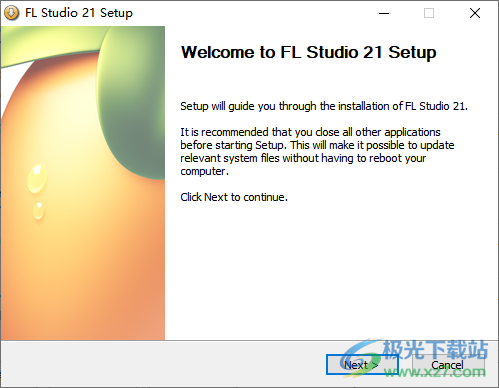
2、设置软件的安装地址C:Program FilesImage-LineFL Studio 21

3、等待软件安装到电脑,需要花费一段安装时间
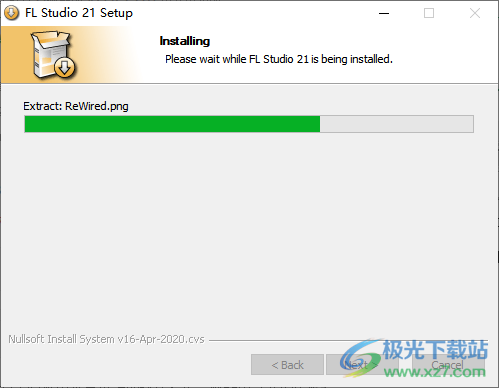
4、打开FL Studio 21就可以直接在软件界面上创建新的项目,可以点击帮助打开官方的帮助索引内容
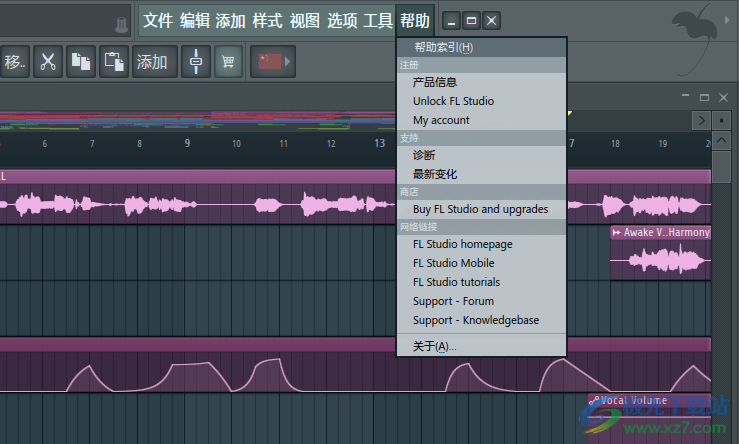
5、工具菜单:Browser find.、一键录音、宏(M)、Riff器(R)、控件制作器、将音频剪贴板保存到浏览器、将乐谱日志转储到选定样式

6、宏内容
为表演模式做准备(P)
准备进行MIDI导出(M)
选择未使用的通道(S)
清除未使用的音频剪辑(U)
为所有插件切换智能禁用(D)
将所有音频剪辑切换为(W)
将所有播放列表轨道锁定到内容(L)
从内容解锁所有播放列表轨道(U)
重置空播放列表轨道(R)
移除所有 Edison实例(E)
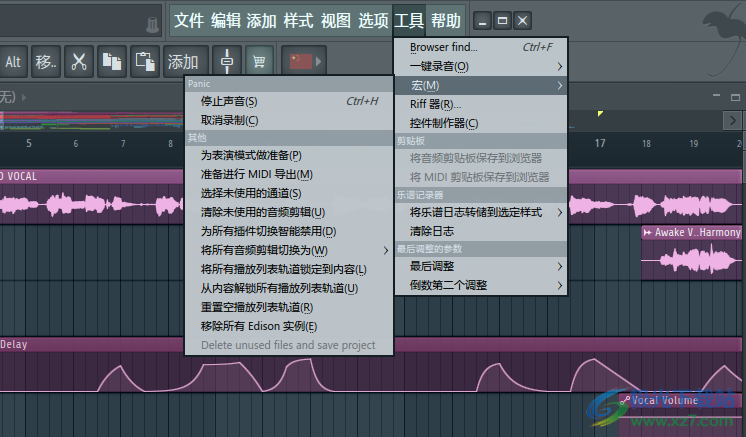
7、选项内容
MIDI设置(M)
音频设置(A)
常规设置(G)
文件设置(F)
Theme settings
管理插件(N)
项目
项目常规设置(P)
项目信息(P)
信息
调试日志(D)
MIDI
启用MIDI遥控
启用MIDI输出
启用MIDI主同步
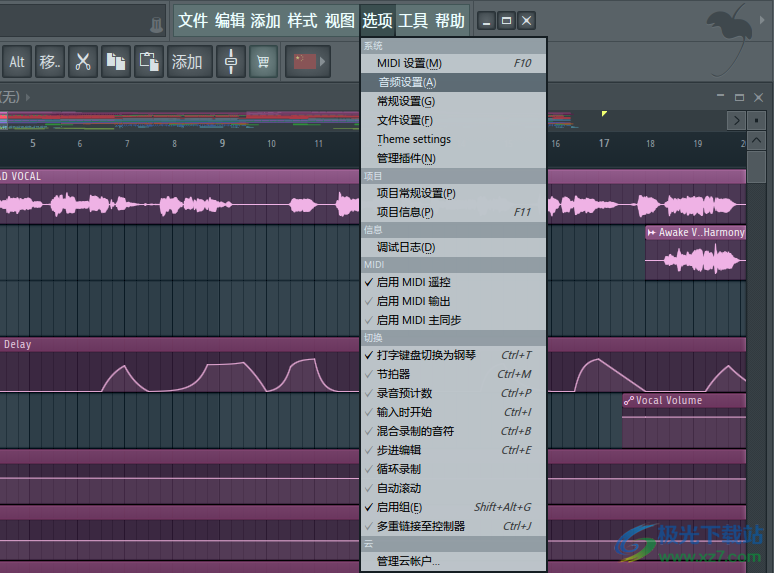
官方教程
音频剪辑
音频剪辑是采样器通道的特殊版本。音频剪辑的目的是保存播放列表中显示和触发的样本, 可以根据需要对它们进行切片和排列。如果需要,可以从步进音序器或 钢琴卷帘触发音频剪辑,尽管这确实会让更喜欢使用采样器通道的程序开发人员感到惊讶。要加载样本作为音频剪辑,请将样本拖放到播放列表上。

注意:视图模式(立体、组合和频谱)通过通道设置、预览窗口、右键单击选项进行设置。
音频剪辑
要在音频剪辑通道中加载样本,请将样本从浏览器(或外部文件浏览器)拖放到播放列表中。如果将样本放在通道架上,您将创建一个采样器通道。虽然音频剪辑和采样器通道看起来相似,但音频剪辑在通道设置上仅具有 SMP 和 MISC 选项卡,因为它们的主要目的是提供播放列表中可见的音频剪辑。
音频剪辑焦点
剪辑聚焦选择器(如下所示)用于聚焦各种剪辑类型。当剪辑堆叠时,这特别有用,聚焦的剪辑将被带到顶部以供选择和编辑。选择(Ctrl+单击)将聚焦所有剪辑,以便它们可以一起移动。

图标和功能从左到右:
音频剪辑焦点图标(Wave)-(右键单击)显示音频剪辑菜单。
显示交叉淡入淡出控件( Shift+F ) - 显示音频剪辑音量包络和控件。注意:(右键单击)该图标可快速访问与淡入淡出相关的播放列表菜单编辑和查看选项:
自动交叉淡入淡出- 请参阅项目设置 > 播放列表
使用手动淡入淡出创建新剪辑- 使用手动交叉淡入淡出设置设置所有新创建的音频剪辑。
捕捉淡入淡出手柄- 淡入淡出手柄移动并捕捉到 Playliust 网格(捕捉设置)。
显示淡入淡出预览/增益预览- 显示淡入淡出和增益控件对波形的效果。
过零编辑- 切片和调整大小编辑将在距离切片点最近的过零处进行。对于避免在切片位置单击非常有用。注意:此选项可能会干扰您在特定位置进行切片的能力,因为将使用最近的“过零”。
拉伸剪辑- 当选择并拖动剪辑的左边缘或右边缘时,剪辑将根据音频剪辑时间拉伸设置进行拉伸。
使用音频剪辑
除了有关编辑剪辑的播放列表部分中讨论的所有剪辑通用的标准编辑选项之外。音频剪辑提供以下功能:
制作独特&制作独特的示例- 通过音频剪辑,原始音频文件可在新的音频剪辑通道中重新使用。或者使用“制作唯一的样本”克隆原始音频剪辑并克隆磁盘上的样本文件。当您想要物理编辑示例数据并以某种方式更改它时,请使用此选项。
自动检测切片- 要使用集成的 BeatSlicer 将音频剪辑分割为节拍,请打开剪辑菜单(请参阅上面主屏幕截图中的鼠标指针)并选择Chop > Dull / Medium 或 /Sharp以自动检测节拍。
区域切片- 要将音频剪辑分割为多个区域,请打开剪辑菜单,然后从“切入”菜单中选择“区域”(如果波形不包含区域,则禁用此命令)。
音频剪辑通道设置
您可以打开通道架中的音频剪辑来访问各个设置。音频剪辑通道上显示的两个选项卡在通道采样器/设置部分中有详细描述:

右键单击选项。
(SMP) 通道示例选项卡。
(MISC) 其他选项选项卡。
音量包络和控制
音频剪辑包括集成的音量包络。控制任何给定音频剪辑的每个实例的工作。这意味着您可以对音频剪辑进行多次切片,并且每个切片都将包含独特的音量包络控件。
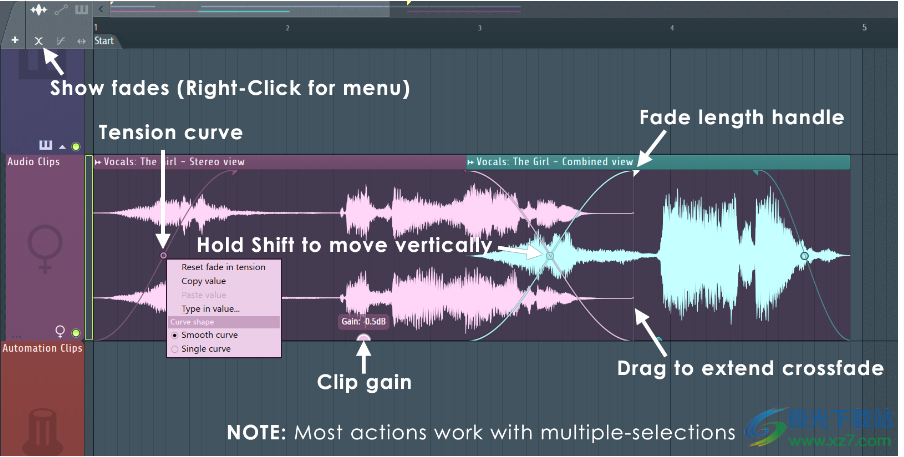
控制:
当选择 “显示淡入淡出编辑控件”时,会出现这些控件。
淡入淡出长度- 淡入淡出手柄是剪辑上边缘的三角形。水平拖动可更改淡入或淡出持续时间。注意:在可以扩展重叠剪辑的地方(可见剪辑之外有数据),请单击并拖动鼠标悬停在淡入淡出手柄上或与其垂直的垂直线的下部。此控件允许您延长音频剪辑的长度,从而延长淡入淡出的持续时间。右键单击选项:
重置淡入- 将淡入淡出手柄恢复为默认值,即无淡入淡出。
创建交叉淡入淡出- 如果选定的剪辑与另一个剪辑重叠,将对两者进行交叉淡入淡出。
复制/粘贴值- 允许您跨剪辑复制淡入淡出。
输入值... - 输入淡入淡出值(以毫秒 (ms) 为单位)。
手动- 防止淡入淡出被任何自动化过程改变。
平滑曲线- S 形曲线。
单曲线- 用于创建直线或单曲线段(取决于张力)。
淡入淡出曲线形状- 张力手柄是信封上的圆圈。垂直拖动可更改淡入和淡出曲线的形状。(右键单击以选择平滑(S 形)和单一(线性或曲线)。当淡入淡出设置为默认值时,音频剪辑重叠时将发生自动淡入淡出。默认的淡入淡出曲线将保持 0 dB 级别.重置- ( Alt+单击)。
音频剪辑增益- 增益控件是剪辑下边缘的半圆。这是一个独特的增益控制,独立于 FL Studio 的所有其他增益级。单击并垂直拖动以获得 +36 dB 至 -∞ 增益(静音)。随着播放列表的移动,增益控制沿着剪辑的底部移动,以保持可见。注意:低于 -96 dB 电平会突然变为 -∞。重置- ( Alt+单击)。
音频剪辑菜单- 访问控制包括:
重置淡入淡出- 对于选定的剪辑。
淡入/淡出曲线- 选择类型和形状。
使用剪辑包络
淡入淡出手柄- 手柄捕捉到网格。单击手柄后按住 (Alt )可禁用捕捉。如果按住 (Alt ) 然后单击,它将重置手柄。
交叉淡入淡出张力(链接和非链接模式) - 当重叠剪辑的交叉淡入淡出张力设置为相同值时,手柄会链接并以特殊方式一起移动。垂直拖动以向左(下)和右(上)移动交叉点,保持相同的音量。按住( Shift ) 可以更改分频器的垂直位置。按住( Ctrl ) 可取消链接交叉手柄。如果需要, 您将需要重置张力以重新连接它们。
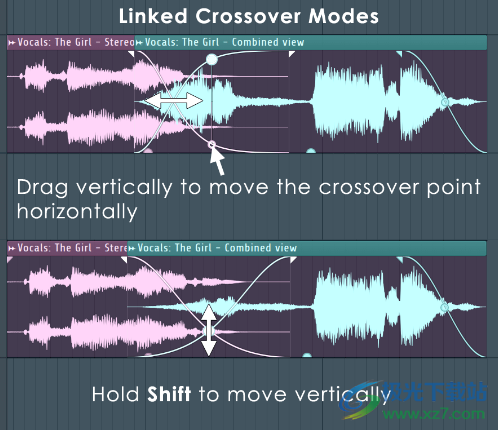
自动交叉淡入淡出- 当选择“项目设置”>“自动交叉淡入淡出”选项时,重叠的音频剪辑将交叉淡入淡出。注意:如果自动交叉渐变不起作用,有两个原因。1. 将多个音频剪辑之一设置为手动淡入淡出(见下文)。选择所有涉及的剪辑,打开任何音频剪辑菜单并使用“重置淡入淡出”选项。2.取消 选择“项目设置”>“自动交叉渐变”选项。
手动淡入淡出- 当选择自动化剪辑(菜单)> 淡入/淡出曲线 > 手动或手动更改淡入或淡出手柄的长度时,该淡入淡出将设置为手动模式。在手动模式下,淡入淡出长度将保持为设置值。注意:即使没有淡入淡出显示,淡入淡出仍可能设置为手动模式。此功能的目的是防止您重叠音频剪辑并丢失仔细设置的淡入淡出长度或创建不需要的淡入淡出。
显示淡入淡出预览/增益预览- 在“播放列表菜单”>“查看”下找到这些选项。选择后,波形预览将反映由包络或增益设置引起的电平变化。如果预览妨碍您查看波形中的重要信息,请取消选择这些。例如,查看淡入淡出音频剪辑开始和结束时或非常低或高增益设置时的瞬变。提示:取消选择预览时,按住 ( Alt ) 可进行临时预览。
注意:激活时,音频剪辑淡入淡出将取代去咔嗒声模式。淡入和淡出是独立的,因此可以在同一音频剪辑的任一端同时激活音频剪辑淡入淡出和消除咔嗒声淡入淡出。由于多个“子”音频剪辑共享相同的通道设置,因此显示的消除咔嗒声模式可能并不总是反映每个子音频剪辑的实际状态。检查播放列表中的剪辑可视化以确定实际状态。了解有关消除点击的更多信息如下...
消除咔哒声选项
请参阅采样器通道设置 - 消除咔嗒声选项,了解有关音频剪辑切片时可用的特殊消除咔嗒声功能的更多信息。
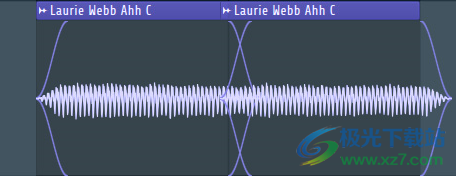
通道设置 波形预览(右键单击)选项
重新加载- 重新加载样本。
另存为- 保存样本并可选择重命名。
编辑- 在Edison 音频编辑器中打开。
频谱视图- 在频谱模式下在播放列表和预览面板中显示波形。在此视图中,频率(20 Hz 至 20 kHz)显示在垂直轴上,亮度表示特定频率的强度以及水平轴上绘制的时间,这与波形视图的正常情况一样。如需更详细的频谱波形分析,请使用Edison。
多通道波形视图- 以立体声模式在播放列表和预览面板中显示波形(假设样本为立体声)。注意:此模式与频谱视图不兼容。
音频剪辑注释
加载- 每次将新样本拖放到播放列表的剪辑轨道区域时,都会创建一个新的音频剪辑通道。注意:拖动音频文件(例如,从浏览器)并将其放在轨道标签区域上,以自动创建音频剪辑并自动命名剪辑轨道以匹配文件。
剪辑选择器- 放置在音频剪辑通道中的每个样本都可以在剪辑选择器(可插入播放列表的项目列表) 中使用。
自动对齐- 如果源 .wav 文件中设置了强拍标记,则音频剪辑将与播放列表栏对齐
拉伸和速度同步- .wav 文件中包含的速度信息可能会导致剪辑拉伸以适合当前项目。可以使用Edison 的样本属性对话框设置/删除速度信息。加载行为还取决于常规设置中的读取样本速度信息选项。如果此信息不正确,就像从互联网下载的随机文件经常发生的情况一样,您会摸不着头脑,想知道为什么您的音频剪辑听起来像“雷暴中垂死的鸭子”。
通道分组- 所有新音频剪辑都插入专用音频剪辑组中(有关组的更多信息,请参阅步进音序器)。将音频剪辑保留在单独的组中是一个很好的做法,因为您通常不会使用网格或钢琴卷帘来触发它们。
控件- 标准采样器通道支持的某些功能不受音频剪辑通道支持。不支持的功能和设置包括:
仪器通道设置
功能通道设置
滑音和复调设置
循环点
包络/乐器通道设置
“乐器通道设置”页面包含用于对样本播放进行其他更改的选项。此选项卡可用于采样器乐器和采样器插件。并非所有插件都有此选项卡。

包络和乐器设置
包含采样器中声像、音量、Mod X、Mod Y 和音高值的包络和LFO 。乐器通道设置顶部的选项卡按钮栏可让您选择要编辑的包络/LFO。选项卡栏上的每个设置有四个包络(平移不支持包络)和五个 LFO。仅当信封部分左上角的橙色 LED 打开时,才会应用信封。
平移
将 LFO 设置应用到立体声场中声音的从左到右的位置(声相)。
延迟- 可用于在音符开始和 LFO 应用之间添加“间隙”。
Attack (ATT) - 设置 LFO 调制中的起音长度。
数量(AMT) - 是一个全局乘数值,用于控制 LFO 包络如何应用于其调制的目标。如果“数量”旋钮居中 (AMT = 0),LFO 将不会应用于目标。右转可获得正乘数值,左转可获得负乘数值(这会反转 LFO 的相位)。
速度- 控制 LFO 的频率(速度)。
速度- 选择将 LFO 与速度同步。
全局- 全局应用当前 LFO 设置,以便它继续作为“自由运行”调制源。取消选择后,LFO 将随着每个音符重新启动。
体积
本节中的包络的行为与标准ADSR 包络非常相似,但它们已通过一些附加属性(延迟、保持和数量)进行了增强。您可以使用旋钮或通过拖动(向上/向下)包络预览中的元素来控制包络属性。
延迟- 延迟可用于在音符开始和包络起音状态之间添加间隙。
Attack (ATT) - 控制包络的起音长度(张力编辑模式下的起音形状)。张力(旋钮下方)- 控制曲线的凸/凹形状。
保持- 在衰减开始之前将攻击“保持”在最大水平一段时间。
衰减(DEC) - 控制包络的衰减长度(张力编辑模式下的衰减形状)。张力(旋钮下方)- 控制曲线的凸/凹形状。
延音(SUS) - 确定包络的延音电平。
释放(REL) - 确定包络的释放长度(张力编辑模式下的释放形状)。张力(旋钮下方)- 控制曲线的凸/凹形状。
数量(AMT) - 如果可用,这是包络的全局乘数值,因为它应用于正在调制的目标。如果“数量”旋钮居中 (AMT = 0),则包络将不会应用于这些值。右转可获取正乘数值,左转可获取负乘数值(这会反转包络的效果)。
节奏- 打开此选项会使起音、保持、衰减等的长度基于节奏,因此只要节奏改变,它们就会改变。选中此选项后,您可以右键单击包络部分中的所有旋钮(数量和延音除外,它们不设置时间段)并打开包含一些预定义的基于速度的长度的设置子菜单。选择其中任何一个来应用它们。如果您从此菜单中选择预定义的基于速度的长度,并且未选中“基于速度”选项,它将自动打开。
低频振荡器部分
本部分将LFO调制应用于声相、音量、截止、共鸣和音高设置。您可以从三种 LFO 形状中进行选择 - 正弦、三角形和方形。形状选择器位于 LFO 部分的左上角。
延迟- 可用于在音符开始和 LFO 应用之间添加“间隙”。
Attack (ATT) - 设置 LFO 调制中的起音长度。
数量(AMT) - 是一个全局乘数值,用于控制 LFO 包络如何应用于其调制的目标。如果“数量”旋钮居中 (AMT = 0),LFO 将不会应用于目标。右转可获得正乘数值,左转可获得负乘数值(这会反转 LFO 的相位)。
速度- 控制 LFO 的频率(速度)。
节奏- 打开此选项会使延迟长度、起音和速度基于节奏,因此只要节奏改变,它们就会改变。选中此选项后,您可以右键单击 LFO 部分中控制这些值的所有旋钮,然后打开 包含一些预定义的基于速度的长度的设置子菜单。选择其中任何一个将它们应用到旋钮。如果您从此菜单中选择预定义的基于速度的长度,并且未选中“基于速度”选项,它将自动打开。
全局- 打开此选项会全局应用当前的 LFO 设置,这样它就不会在每个音符的开头重新启动。如果未选中,LFO 将应用于本地的每个音符。
过滤部分
该部分控制MOD X和MOD Y调制源。默认情况下,Mod X控制滤波器的截止,Mod Y控制谐振。下拉菜单选择过滤器类型,左键单击可选择:
快速 LP - 轻 CPU 负载,低通滤波器(高于“截止”频段的频率被切断)。注意:当 Mod X(滤波器截止)为 100% 并且 Mod Y(谐振)为 0% 时,过滤将被完全旁路。这是采样器通道的默认状态。
LP——低通滤波器。
BP - 带通滤波器(“截止”频带两侧的频率被切除)。
BS - 带阻滤波器(“截止”频段的频率被切断)。
LPx2 - 低通滤波器陡峭截止。
SVF LP -状态可变滤波器低通。
SVF LPx2 -状态可变滤波器低通,陡峭截止。
其他频道设置
其他通道设置页面包含各种发生器设置,可用于所有乐器通道,包括 VST/AU 插件。

注意:除了设置根音(右键单击)和音调范围外,键盘上的垂直位置还可以预览音符力度。
等级调整
该部分控制通道:
平移 (PAN) - 通道平移(从左到右)
音量 (VOL) - 频道音量。
调制 (MODX/MODY) - 可分配的调制参数。
这些与“通道设置”窗口中的其他控件的功能重复,但很有用,主要原因有两个: 1.更轻松的自动化- 例如,您可以使用音量调节旋钮为通道创建淡入/淡出效果通道音量控制。这使您可以使用通道音量旋钮独立设置整体音量级别,而无需重新创建自动化数据。类似地,您可以设置声相调整旋钮来创建声像 LFO,而无需自动化通道声像旋钮,即调整整体声像而不重新创建自动化数据。2.范围更广- 与通道音量旋钮(0%-100%)相比,音量调节旋钮的调节范围为0%至200%。因此,您可以将音量前置放大至原始音量的两倍,而无需额外的效果。
复调音乐
MAX - 向上/向下拖动以设置最大复音 ( MAX ) 以减少通道同时播放的最大语音数量。此设置的目的主要是减少语音数量,从而减少 CPU 负载。对于单声部播放,请使用剪切组。如果 LCD 显示破折号,则表示复调不受限制。注意:如果在“导出项目”对话框中选择“禁用最大复调数”,则此设置将被停用。有关最大多边形为 1 与单声道模式有何不同的详细信息,请 参阅单声道选项(如下)。
SLIDE - 滑音时间(SLIDE)用于设置滑音打开时的幻灯片长度。也用于单音模式下的重叠音符。旋钮向右转得越多,滑块就越长。
单声道- 打开单声道按钮将乐器设置为单声道模式(一次最多演奏一个音符)。在此模式下,当两个音符重叠时(重叠量无关紧要),它们将“滑动”到另一个音符(包括它们的属性 - 截止、共鸣和平移)。您可以使用滑音时间 ( SLIDE ) 旋钮设置过渡长度(见下文)。
注意:单声道模式会覆盖“最大多边形”选项。这很重要,因为两者的行为不同:
最大复数- 导致强制“释放”超过复数限制的最旧音符。音符立即停止播放。
单声道模式- 触发音符的当前释放状态,因此可能会有一些重叠。
Porta - 打开Porta按钮可启用该通道的滑音功能(在音符之间滑动音高)。在 FL Studio 中,滑音过渡还包括音符的所有其他属性(截止、共鸣和平移)。
注意:VST/AU乐器不支持滑音和重叠音符的滑动。某些Fruity 插件乐器(不支持弯音的乐器) 也可能不支持它。
时间
本节提供两个过滤器 - 一个在音符事件超过指定限制时“截断”音符事件的门,以及一个改变音符开始时间的过滤器。
门- 使用此旋钮设置的时间间隔定义了通道中音符事件的最大可能长度 - 即长音符被截断为设置的长度。查看提示栏(请参阅主面板)以查看您以 STEPS:TICKS 格式设置的长度。要禁用门限效果,请顺时针转动旋钮到底。
Shift - 向右转动此旋钮可延迟音符的触发,最多延迟 16 个音符时间段(一级)。
Swing - Swing Mix 是用于通道机架摇摆控制的乘数旋钮。这允许您独立地将不同量的摆动应用于通道。有关 Swing 是什么以及如何使用它的详细说明,请参阅“全局 Swing ”。注意:您可以使用Set swingmix for selected为多个通道设置 Swing Mix 。
速度/键盘跟踪
有两个跟踪器,一个用于速度,一个用于键盘键数。键盘跟踪器将音符编号(即音符音高)“链接”到音符的截止、共鸣和平移属性。例如,您可以设置键盘跟踪器,以便更高的音符将截止频率移动到更高的值。力度跟踪器以相同的方式工作,使用音符的力度来调制目标控制。
音量/按键- 单击“音量”可设置力度跟踪器的属性,单击“按键”可设置键盘跟踪器的属性。无论当前选择哪一个,两个跟踪器都保持活动状态。要禁用跟踪器的效果,请重置与其关联的 PAN、CUT、Mod X 和 Mod Y 旋钮(右键单击旋钮并选择重置命令)。
Mod X / Mod Y - 键盘跟踪调制有两个目标:Mod X 和 Mod Y。这些可以链接到 FL Studio 中的参数,例如插件滤波器截止。旋钮是双极的,因此可以生成负跟踪调制和正跟踪调制。
中间值 (Mid) - 对于两个跟踪器,都有一个不生成偏移的中间值。较高的值生成正偏移,较低的值生成负偏移。对于键盘跟踪器,音符音高的中间值(例如 C5 或 B3)决定“无偏移”点。力度跟踪器使用音符的力度。
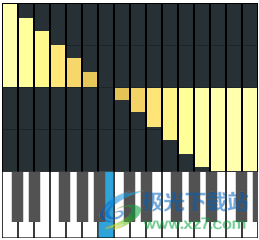
键盘跟踪示例。蓝色音符显示 MID 键。然后,每个键都会生成一个调制值,该值可以发送到 Mod X 和/或 Mod Y。
剪切组
剪切组是任意数字,用于将乐器通道标识为属于剪切或剪切依据组。使用剪切组,以便乐器通道可以在播放时使其他乐器通道静音(“剪切”)或被其他乐器通道静音(“剪切依据”)。
剪切- 当前通道将静音(剪切)其剪切方式设置为此数字的通道中的任何活动。
剪切方式- 当前通道将被静音(剪切)通道中出现的任何活动,其剪切值设置为此数字。
示例:在两个通道中,一个通道具有开放踩镲样本,另一个通道具有闭合踩镲样本。您希望闭合的踩镲声音停止(切断)打开的声音,这样听起来就好像踩镲已经猛然关闭(打开到闭合的镲声)。
将闭合踩镲剪切组(LCD 位于左侧)设置为 1(例如),并将剪切依据组(LCD 位于右侧)保留为默认值“--”。
将开镲声音按组剪切设置为“1”,并将剪切组保留为默认值“--”。
然后,打开踩镲会侦听剪切组 1 上的任何活动,如果打开踩镲通道听到剪切组 1 上的活动,它将停止播放。或者,打开踩镲通道上的活动不会影响关闭踩镲通道,因为其“剪切依据”值设置为无“--”。
自行剪切:此按钮通过将剪切/剪切依据值设置为相同的数字来使通道自行剪切。如果您选中“剪切自身”按钮,FL Studio 将自动执行此操作(也可以通过右键单击通道按钮并从弹出菜单中选择“剪切自身”来访问)。
笔记:
步进音序器与钢琴卷帘-剪切本身(1 乘 1 剪切)功能适用于步进音序器音符,但不适用于钢琴卷帘音符。但是,您可以使用一个通道中的钢琴卷帘窗活动来使用“剪切/剪切依据”功能来剪切另一个通道中的音符活动。
释放包络-剪切功能与发送到插件的音符数据一起使用(它不是像调低通道音量那样的音频功能)。“Cut”向通道上的插件发送所有音符“关闭”(释放)命令,以便所有播放的音符跳转到其包络的释放阶段。如果您的乐器具有长释放信封,您仍然会听到音符在被剪切后淡出。
琶音器
此部分可让您向乐器序列添加实时非破坏性琶音效果。要使用琶音器,请从此部分左上角的图标中选择方向。可用选项有:关闭(默认;关闭琶音器)、向上、向下、向上-向下、向上-向下(最低和最高音符的两倍)、随机(从指定的范围和和弦中选择随机音符)。
琶音器可以在两种模式下运行 - 经典琶音器,使用通道音符数据中存在的任何和弦,或者它可以使用预定义的和弦模板。从琶音和弦选项中选择模式(见下文):
时间- 选择琶音器生成的连续音符之间的延迟。右键单击旋钮并选择设置某些时间预设。
Gate(门控) - 对琶音音符进行门控,这会产生更短的音符和更多的断奏声音。
滑动- 选中此选项可使琶音器在音符之间滑动。此选项不适用于不支持幻灯片的仪器。
范围- 让您以八度为单位设置琶音范围。琶音和弦在指定范围内移调,为效果创建附加音符。
重复- 这取决于“范围”值。它确定在不同八度范围内演奏之前音符或琶音和弦重复的次数。
和弦-如果您希望琶音器在指定的八度音程范围内以 12 个半音(1 个八度音程)为步进,请选择“无” 。选择自动或自动(延音)将琶音器设置为经典模式 - 它将根据乐器序列中包含的任何和弦创建琶音效果。其余预设是将应用于乐器序列的预定义和弦(序列和弦不会像经典模式中那样进行琶音)。自动(延音)不会对单音序列应用琶音效果(假定八度范围设置为 1)
回声延迟
此部分根据回声音符事件(而不是音频)为通道创建回声。这可以实现一些特殊效果,例如变调回声,但也需要额外的 CPU 能力来生成每个回声(每个回声是正常的音符声音)。如果您想使用标准音频效果,请使用Fruity Delay效果(请参阅效果)。
下面描述的所有选项都会附加到每个连续的回波。例如,如果将音调旋钮设置为 +10 音分,则第一个回声的音调将比原始声音高 10 音分。第二个音调将比原始声音高 20 美分,等等。
反馈(FEED) - 设置回声的音量。如果该旋钮居中,则回声的音量与原始音符的音量相同。将其向左转动会产生淡出的回声。将其向右旋转会增加每个连续回声的音量。将此旋钮转到最左边的点可关闭回声延迟。
平移- 设置回声的平移。
截止(MODX) - 设置回波的滤波器截止值。
共振(MODY) - 设置回声的共振值。
音高- 设置回声的音高偏移。
时间- 设置回声之间的延迟时间(以节拍为单位)。这使您能够设置基于速度的延迟,因此回声将正确跟随歌曲中的速度变化。
回声数(# ECH) - 设置为每个音符生成的回声数。建议降低此数字以降低 CPU 使用率。
Ping Pong - 如果打开,当左平移或右平移达到 100% 时,平移值将“反弹”。
Fat 模式- 这是回声延迟效果的一种特殊模式,它通过交替平移产生更微妙的回声。它对于创建镶边和合唱效果非常有用(类似于 Unison)。如果关闭此选项,回声延迟部分中的某些选项将重置为默认值,以避免声音变得太大。
注意:如果单击此面板左上角的小箭头,您可以访问此部分的一些预设。
预览键盘(根音:&区域:)
预览键盘允许您预览通道乐器(左键单击钢琴键盘)、设置根音键(右键单击某个键)以及设置键区域(左键单击并拖动标尺)。注意:您单击的垂直位置也会更改速度预览。
重置- 设置回默认基音并删除关键区域(将播放所有音符)。对于 Sampler & DrumSynth 来说是 C5。对于 SimSynth,这取决于 SimSynth 中预设的设置方式。
启用主音高- 选择此选项后,通道将响应主音高控制。
添加到调- 确定根调偏移和主音高如何影响多重采样乐器,其中多个采样分布在键盘上(例如 FPC、DirectWave、Fruity Slicer、Slicex 等)。具有跨键盘和合成器的单样本的插件不受此选项的影响。
ON - 根键移调音符输入(使用此选项移调现场 MIDI 键盘演奏)。根键偏移将 MIDI 键盘输入移调到乐器,因此如果您使用 +4 半音的“根键”偏移演奏 C5,乐器将收到演奏 G#4 的指令。
OFF -Root Key转置源样本。根调偏移将按偏移量重新调整乐器中使用的样本的音高。对于大多数多重采样乐器来说,这听起来很糟糕。
Sampler & SimSynth/DrumSynth -(未显示)当SimSynth或DrumSynth 预设用于填充Sampler Channel Settings中的样本库时,这些按钮仅出现在 Sampler 乐器中。如果单击“采样器”按钮,则采样器将照常使用您在预览键盘中设置的基音作为样本的基音(在本例中为 SimSynth/DrumSynth 预设生成的样本)。单击 SimSynth/DrumSynth 按钮时,SimSynth 或 DrumSynth 引擎分别使用基音来生成生成的样本的音高。
微调(FINE) - 您可以使用此旋钮以音分为单位微调基音(1 音分 = 半音的 1/100)。
根密钥-默认根密钥是 C5。蓝色音符(上例中的 C5)显示通道的根音。右键单击注释可更改设置。由于每个样本都有一个原始音高,FL Studio 需要知道在这个音高下应该弹奏哪个键。所有其他音高都是通过改变样本的速度(以及音高)或使用音调变换来生成的,将根音设置得更高将导致给定的音调听起来更低。注意:您可以使用此功能更改 MIDI 控制器的调性(对于基于样本的乐器,请确保还选择 “添加到调性” ,请参见上文)。
关键区域- 较亮的区域显示可演奏的音符范围。左键单击并在键盘上拖动以定义按键区域。创建后,通过拖动端点来编辑区域限制。为通道设置关键区域将导致该区域之外的音符被忽略(因此不会播放)。当使用通道作为Layer的一部分来创建多重采样乐器(例如,选择不同的样本在每个八度音阶上播放) 时,这非常有用。
多点触控- 放大键盘,以便与多点触控显示器和胖手指一起使用。
微调- 以音分(半音的 1/100)为单位微调音高。
更新日志
变化
16363 编辑项目信息时不自动设置“打开时显示信息”选项
Bug修复
16355 取消大数据插件警告仍会保存项目
16354 无法将模式名称更改为空字符串
16334 插件选择器中的搜索文本未完全显示
16323 打开文件设置时始终选择浏览器搜索路径列表的第 5 行
16344 浏览器显示多个相同的搜索结果
16343 通道琶音器抖动
16337 Fruity LSD:在 ARM 上的 Windows 中打开时崩溃
16357 Maxx 插件:最大复调数太高
16307 Sawer:CPU 使用率过高
16365 Soundgoodizer:当音频输入包含 NaN 值时崩溃
16360 MIDI 脚本:playlist.muteTrack 的值参数排序不正确
16356 Edison 脚本:InsertSilence 始终在最后一个样本之前插入静音
16158 (macOS) 将样本拖动到通道架时,浏览器样本预览会随机刷新
下载地址
- Pc版
水果软件 v21.0.3.3517 中文免费版
本类排名
本类推荐
装机必备
换一批- 聊天
- qq电脑版
- 微信电脑版
- yy语音
- skype
- 视频
- 腾讯视频
- 爱奇艺
- 优酷视频
- 芒果tv
- 剪辑
- 爱剪辑
- 剪映
- 会声会影
- adobe premiere
- 音乐
- qq音乐
- 网易云音乐
- 酷狗音乐
- 酷我音乐
- 浏览器
- 360浏览器
- 谷歌浏览器
- 火狐浏览器
- ie浏览器
- 办公
- 钉钉
- 企业微信
- wps
- office
- 输入法
- 搜狗输入法
- qq输入法
- 五笔输入法
- 讯飞输入法
- 压缩
- 360压缩
- winrar
- winzip
- 7z解压软件
- 翻译
- 谷歌翻译
- 百度翻译
- 金山翻译
- 英译汉软件
- 杀毒
- 360杀毒
- 360安全卫士
- 火绒软件
- 腾讯电脑管家
- p图
- 美图秀秀
- photoshop
- 光影魔术手
- lightroom
- 编程
- python
- c语言软件
- java开发工具
- vc6.0
- 网盘
- 百度网盘
- 阿里云盘
- 115网盘
- 天翼云盘
- 下载
- 迅雷
- qq旋风
- 电驴
- utorrent
- 证券
- 华泰证券
- 广发证券
- 方正证券
- 西南证券
- 邮箱
- qq邮箱
- outlook
- 阿里邮箱
- icloud
- 驱动
- 驱动精灵
- 驱动人生
- 网卡驱动
- 打印机驱动
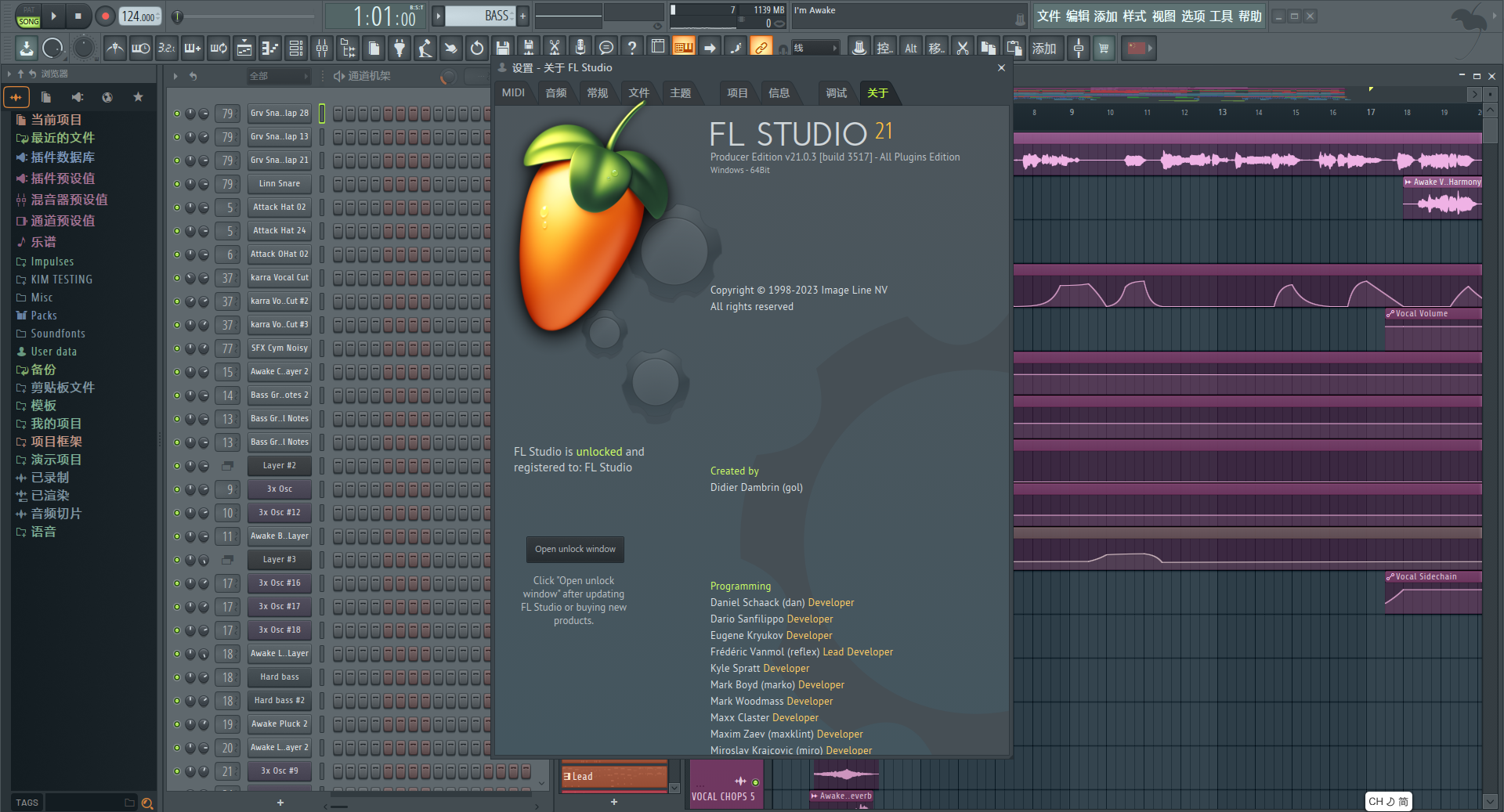







































网友评论